Kết nối ASUS ROG Ally với TV hoặc Màn hình: Hướng dẫn dễ dàng

ROG Ally đã tạo ra sóng vào năm 2023 như một sự thay thế ấn tượng cho sàn Steam, cung cấp quyền truy cập vào một loạt các trò chơi rộng hơn thông qua hệ điều hành Windows. Việc phát hành ROG Ally X năm ngoái không chỉ tăng cường các thành phần nội bộ mà còn cải thiện công thái học và làm mát, khiến nó trở thành một lựa chọn thậm chí còn hấp dẫn hơn đối với các game thủ. Mặc dù ROG Ally nổi tiếng vì tính di động của nó, nhưng nó cũng cung cấp sự linh hoạt để kết nối với các màn hình lớn hơn, cho phép bạn thưởng thức các trò chơi yêu thích của mình trên TV hoặc màn hình chơi game. Cả hai mô hình ROG Ally đều hỗ trợ kết nối với màn hình bên ngoài và bên dưới, bạn sẽ tìm thấy một hướng dẫn toàn diện về cách kết nối thiết bị của bạn với TV hoặc màn hình, hoàn thành với các hướng dẫn từng bước và các đề xuất của chúng tôi.
Cách kết nối với một bộ chuyển đổi
Có một số cách để kết nối đồng minh ROG của bạn với TV hoặc màn hình, nhưng sử dụng bộ chuyển đổi là một giải pháp đơn giản và tiết kiệm không gian. Bạn có thể chọn từ một bộ chuyển đổi kiểu dongle nhỏ, cáp trực tiếp hoặc dock bộ sạc trò chơi Rog chính thức, tùy thuộc vào sở thích của bạn.
Những gì bạn sẽ cần

ASUS ROG 65W Bộ sạc
0supports HDMI 2.0 với USB Type-A và USB Type-C cho ROG Ally.
Xem nó ở Best Buy
ASUS đã hợp lý hóa quá trình kết nối đồng minh ROG với TV. Dock bộ sạc trò chơi Rog chính thức là tùy chọn bộ điều hợp hiệu quả nhất, vì nó cũng đóng vai trò là bộ sạc cho thiết bị của bạn. Tất cả những gì bạn cần là cáp USB-C và cáp HDMI để bắt đầu. Dock Bộ sạc cũng bao gồm cổng USB-A, cho phép bạn kết nối chuột hoặc bàn phím.
Đối với giải pháp của bên thứ ba, bộ điều hợp USB-C đến HDMI có thể được kết nối trực tiếp với cổng USB-C của ROG Ally. Sau đó, gắn cáp HDMI từ bộ chuyển đổi vào TV hoặc màn hình của bạn. Ngoài ra, cáp USB-C đến HDMI cung cấp giải pháp một có thể, kết nối trực tiếp đồng minh ROG của bạn với TV hoặc màn hình của bạn.
Một số bộ điều hợp USB-C đến HDMI đi kèm với cổng USB-C thông qua để giữ cho ROG Ally của bạn được tính trong khi được kết nối với màn hình bên ngoài. Nếu bộ chuyển đổi của bạn bao gồm tính năng này, bạn sẽ cần một cáp USB-C bổ sung và bộ điều hợp nguồn của bạn để sạc pin bên trong trong khi chơi trò chơi.
Cách kết nối: Hướng dẫn từng bước
- Cắm bộ chuyển đổi USB-C thành HDMI (hoặc cáp) vào cổng USB-C của ROG Ally trên đỉnh của vỏ bọc. Nếu bạn đang sử dụng Dock ROG Gaming Sạc, hãy kết nối một đầu của cáp USB-C với cổng USB-C của ROG Ally và đầu còn lại với cổng sạc USB-C trên Dock Bộ sạc.
- Kết nối cáp HDMI với một đầu của bộ điều hợp (hoặc dock bộ sạc) và cắm đầu kia vào cổng HDMI có sẵn trên TV hoặc màn hình của bạn. Nếu bạn đang sử dụng cáp USB-C đến HDMI trực tiếp, chỉ cần kết nối đầu HDMI với TV hoặc màn hình của bạn.
- .
- Quyền lực trên đồng minh ROG; Nó sẽ tự động phát hiện và xuất tín hiệu video.
- Chuyển TV hoặc giám sát của bạn sang đầu vào HDMI chính xác để xem màn hình ROG Ally của bạn.
Cách kết nối với trạm nối
Đối với một thiết lập gợi nhớ đến Nintendo Switch, hãy xem xét sử dụng một trạm nối. Mặc dù ROG Ally không có trạm nối chính thức ngoài Dock Bộ sạc trò chơi Rog, đây là một bộ chuyển đổi, có rất nhiều tùy chọn của bên thứ ba có sẵn. Các trạm nối này cho phép bạn đặt đồng minh ROG vào một giá đỡ trong khi kết nối với TV hoặc màn hình và sạc đồng thời.
Những gì bạn sẽ cần

Trạm nối JSaux HB0603
2100 watt điện cho sạc nhanh và nhiều cổng đi kèm với bến nhỏ, nhỏ gọn này cũng đóng vai trò là một giá đỡ.
Xem nó tại Amazon
Các bến cảng cơ bản nhất cho đồng minh ROG bao gồm cổng HDMI và cổng sạc qua USB-C để cung cấp năng lượng cho thiết bị trong khi được kết nối với TV hoặc màn hình. Cú bến nâng cao hơn cung cấp các cổng USB bổ sung cho các thiết bị ngoại vi như chuột và bàn phím, ổ cứng bên ngoài, cổng Ethernet cho Internet có dây ổn định, các khe cắm thẻ SD cho bộ nhớ mở rộng và thậm chí một cổng hiển thị để kết nối màn hình bổ sung. Cú bến nhỏ hơn, di động là hoàn hảo để đi du lịch với đồng minh ROG và kết nối với các màn hình lớn hơn khi đang di chuyển. Nhiều bến cảng tương thích với sàn Steam cũng phù hợp với đồng minh ROG.
Cách kết nối: Hướng dẫn từng bước
- Đặt đồng minh ROG của bạn vào bến tàu.
- Kết nối dây nguồn USB-C với cổng USB-C của ROG Ally trên đỉnh của vỏ bọc.
- Kết nối bộ chuyển đổi nguồn của ROG Ally của bạn với cổng sạc USB-C trên bến.
- Gắn cáp HDMI vào cổng HDMI trên bến và kết nối đầu kia với cổng HDMI có sẵn trên TV hoặc màn hình của bạn.
- Sức mạnh trên đồng minh ROG và nó sẽ tự động phát hiện và xuất tín hiệu video.
- Chuyển TV hoặc giám sát của bạn sang đầu vào HDMI chính xác để xem màn hình ROG Ally của bạn.
Bạn cũng sẽ cần một bộ điều khiển
Mặc dù bạn có thể sử dụng một con chuột và bàn phím với giải pháp lắp ghép ROG Ally của mình, tùy chọn thoải mái và thân thiện nhất là người dùng là bộ điều khiển không dây. ROG Ally hỗ trợ mọi bộ điều khiển chơi game hỗ trợ Bluetooth. Dưới đây là các lựa chọn hàng đầu của chúng tôi cho bộ điều khiển sàn Steam, cũng tương thích với đồng minh ROG.

Sony Dualsense
1
Xem nó tại Amazon
Xem nó ở Best Buy
Xem nó tại Target

Bộ điều khiển xbox Elite Series 2
4
Xem nó tại Amazon
Xem nó ở Best Buy

Bộ điều khiển cuối cùng 8bitdo
0
Xem nó tại Amazon

Bộ điều khiển Gulikit Kingkong 3 Max
1
Xem nó tại Amazon

Bộ điều khiển kiểu Gamecube không dây Powera
2
Xem nó tại Amazon
Danh sách này bao gồm các tùy chọn của bên thứ nhất như DualSense của PS5, bộ điều khiển không dây Xbox hoặc bộ điều khiển Nintendo Switch Pro, cũng như nhiều bộ điều khiển của bên thứ ba. Một số bộ điều khiển sử dụng kết nối không dây 2,4GHz với bộ chuyển đổi USB đi kèm, thường cung cấp độ trễ thấp hơn và phạm vi tốt hơn so với bộ điều khiển Bluetooth tiêu chuẩn. Đối với một thiết lập đơn giản hơn, bạn cũng có thể chọn bộ điều khiển USB có dây nếu bạn đủ gần với trạm nối Rog hoặc trạm nối.
-
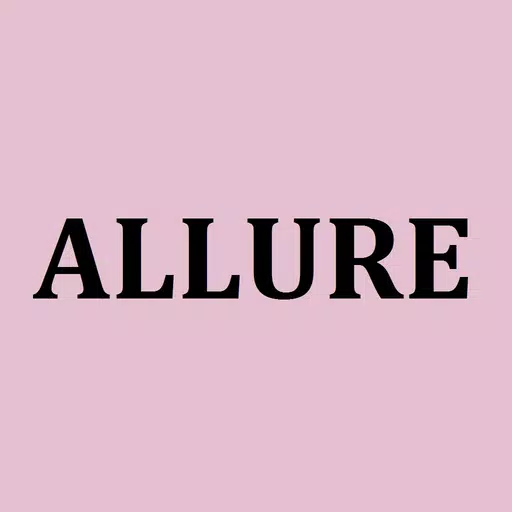 ALLURE公式アプリCông bố ra mắt ứng dụng ALLURE chính thức!Ứng dụng ALLURE chính thức giờ đây đã có mặt!Cập nhật tin tức ALLURE mới nhất và tận hưởng các tính năng mượt mà.[Những gì bạn có thể làm với ứng dụng]Khám ph
ALLURE公式アプリCông bố ra mắt ứng dụng ALLURE chính thức!Ứng dụng ALLURE chính thức giờ đây đã có mặt!Cập nhật tin tức ALLURE mới nhất và tận hưởng các tính năng mượt mà.[Những gì bạn có thể làm với ứng dụng]Khám ph -
 MakeUp Artist: Art CreatorKhám phá ứng dụng MakeUp Artist: Art Creator! Giải phóng trí tưởng tượng của bạn bằng cách tạo ra các thiết kế trang điểm rực rỡ, khám phá nghệ thuật vẽ mặt, và tạo nên những phong cách thời trang táo
MakeUp Artist: Art CreatorKhám phá ứng dụng MakeUp Artist: Art Creator! Giải phóng trí tưởng tượng của bạn bằng cách tạo ra các thiết kế trang điểm rực rỡ, khám phá nghệ thuật vẽ mặt, và tạo nên những phong cách thời trang táo -
 Pagest SoftwareBiến đổi việc quản lý salon của bạn với ứng dụng Pagest Software! Công cụ tiên tiến này đơn giản hóa các công việc hàng ngày với giao diện trực quan, mang mọi thứ cần thiết đến ngay tầm tay bạn. Dù bạ
Pagest SoftwareBiến đổi việc quản lý salon của bạn với ứng dụng Pagest Software! Công cụ tiên tiến này đơn giản hóa các công việc hàng ngày với giao diện trực quan, mang mọi thứ cần thiết đến ngay tầm tay bạn. Dù bạ -
 Tinh tế (Tinhte.vn)Cập nhật tin tức khoa học và công nghệ tiên tiến thông qua ứng dụng Tinh tế (Tinhte.vn) trực quan, với dòng thời gian được sắp xếp gọn gàng. Tham gia vào các cuộc thảo luận diễn đàn sôi nổi, kết nối v
Tinh tế (Tinhte.vn)Cập nhật tin tức khoa học và công nghệ tiên tiến thông qua ứng dụng Tinh tế (Tinhte.vn) trực quan, với dòng thời gian được sắp xếp gọn gàng. Tham gia vào các cuộc thảo luận diễn đàn sôi nổi, kết nối v -
 Brazilian wax SABLEの公式アプリĐã ra mắt ứng dụng chính thức SABLE!Ứng dụng chính thức SABLE hiện đã có mặt!Cập nhật tin tức mới nhất từ SABLE và tận hưởng các tính năng mượt mà.[Ứng dụng cung cấp những gì]Khám phá các tính năng ch
Brazilian wax SABLEの公式アプリĐã ra mắt ứng dụng chính thức SABLE!Ứng dụng chính thức SABLE hiện đã có mặt!Cập nhật tin tức mới nhất từ SABLE và tận hưởng các tính năng mượt mà.[Ứng dụng cung cấp những gì]Khám phá các tính năng ch -
 FNF Music Shoot: Waifu BattleĐắm mình vào thế giới nhịp điệu và âm nhạc đầy sôi động với trò chơi cực kỳ hấp dẫn này. FNF Music Shoot: Waifu Battle thu hút bạn ngay lập tức với bộ sưu tập âm nhạc đa dạng, hình ảnh sống động và cá
FNF Music Shoot: Waifu BattleĐắm mình vào thế giới nhịp điệu và âm nhạc đầy sôi động với trò chơi cực kỳ hấp dẫn này. FNF Music Shoot: Waifu Battle thu hút bạn ngay lập tức với bộ sưu tập âm nhạc đa dạng, hình ảnh sống động và cá
-
 Người phụ nữ vô hình ra mắt trong trò chơi Marvel Rivals
Người phụ nữ vô hình ra mắt trong trò chơi Marvel Rivals
-
 Trò chơi theo phong cách Fallout Last Home Soft ra mắt trên Android
Trò chơi theo phong cách Fallout Last Home Soft ra mắt trên Android
-
 Anime Power Tycoon nắm lấy các mã sinh lợi cho trò chơi nâng cao
Anime Power Tycoon nắm lấy các mã sinh lợi cho trò chơi nâng cao
-
 Game Squid: Unleashed cung cấp phần thưởng trong trò chơi to lớn khi xem chương trình trên Netflix
Game Squid: Unleashed cung cấp phần thưởng trong trò chơi to lớn khi xem chương trình trên Netflix
-
 Hades 2 Warsong Cập nhật giới thiệu lại Ares và mang đến một ông chủ mới
Hades 2 Warsong Cập nhật giới thiệu lại Ares và mang đến một ông chủ mới